VPN для Google Chrome
Для браузера Google Chrome есть очень много разных VPN расширений. Их можно найти и установить из официального магазина. Давайте я сначала покажу как устанавливаются расширения в браузере Хром, а тогда покажу несколько конкретных расширений, которые сам лично проверил в работе.
Откройте меню, перейдите в «Дополнительные инструменты» и выберите «Расширения». Затем, снизу нажмите на «Ещё расширения».
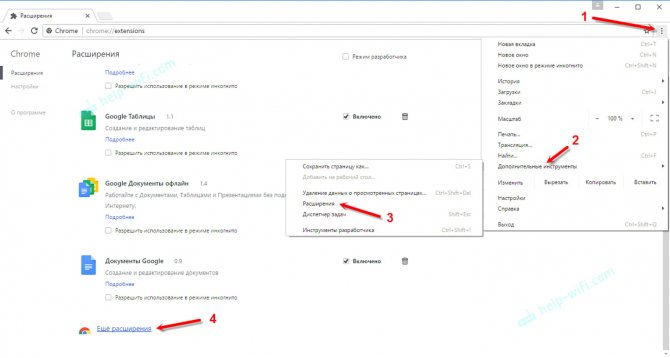
Откроется новая вкладка с магазином разных дополнений для браузера Chrome. Можно просто в поиске задать VPN, и мы получим список необходимых расширений.
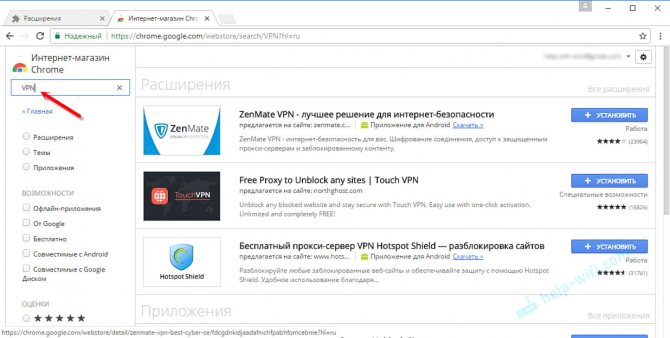
Достаточно нажать на кнопку «Установить», и расширение будет установлено в браузер. Затем, его иконка появится возле кнопки «Меню».
Некоторые VPN расширения для Chrome:
Я попробовал много разных. У каждого есть свои минусы. В любом случае, скорость загрузки может снизится.
-
Hotspot Shield. Есть бесплатный режим. Но если хотите, можете 7 дней тестировать платную версию (и купить, если понравится). В магазине расширений, в поиске наберите «Hotspot Shield». Установите его, подтвердив установку.
Возле меню появится значок. Нажмите на него. Выберите режим работы (бесплатный, или пробный платный). Затем нажмите на кнопку, чтобы подключится. Соединение будет установлено, значок станет зеленым. Можете заходить на заблокированные сайты.
Можно менять страну, с которой вы хотите посещать сайты.
-
Touch VPN – бесплатное расширение для работы через VPN в браузере Хром. Находим через поиск, устанавливаем, нажимаем на иконку и активируем.
Работает неплохо. Не нужна регистрация. Но мне показалось, что скорость очень падает.
- Unlimited Free VPN — Hola. В поиске можете просто набрать «Hola» и установить дополнение. Нажав на иконку, нужно включить работу через VPN. Проверил – все работает.
- Еще несколько вариантов: friGate Light, TunnelBear (бесплатная версия с ограничением в трафике), ZenMate, Betternet Unlimited Free VPN Proxy.
Функционал
Возможности расширения даже в бесплатной версии придутся по душе пользователю, использующему Интернет для поиска определенной информации:
- подключение до пяти компьютеров одновременно;
- скорость передачи данных до 10 Мб/сек, если она не ограничена провайдером;
- отсутствие ограничений на объем передаваемых и принимаемых данных;
- отсутствие рекламы в расширении;
- возможность создания канала и его шифрования для защиты конфиденциальных данных.
Вместо бесплатной версии можно купить премиум-расширение, которое отличается стабильностью работы и дополнительными опциями. Так, скорость передачи данных может достигать 100 Мб/сек, а для создания нового IP адреса можно выбрать одну из 34 стран. Для пользователей премиум-версии разработчики предоставляют более качественные сервера, обеспечивающие стабильность работы. Скачать одну из двух версий Browsec VPN на Windows 7, 8, 10 можно внизу статьи.
Плюсы и минусы
Основное достоинство Browsec VPN в том, что это расширение, а не самостоятельная программа. Это означает, что использовать его можно даже на технически слабых машинах, обладающих оперативной памятью до 500 Мб. При этом скорость работы компьютера не будет уменьшаться, а поставленные перед VPN-плагином задачи будут реализованы в полной мере.
Другие плюсы расширения:
- Простота использования — достаточно щелчка мыши по соответствующему ярлыку, чтоб IP адрес изменился на другой, отличный от пользовательского.
- Сайты будут доступны даже при нахождении в корпоративной защищенной сети.
- Полная анонимность действий в сети: история посещения любых страниц не сохраняется, аналитические системы сайтов не могут отслеживать действия визитеров.
Расширение практически не имеет системных ограничений и может встраиваться в большинство браузеров. Сам компьютер может работать на любой ОС Windows, начиная с семерки. Загрузка расширения возможна в магазинах браузеров или по ссылкам внизу обзора.
К недостаткам можно отнести лишь периодическую нестабильную работу и ограничение скорости передачи данных до 10 Мб/сек на бесплатном тарифе. От этих минусов полностью избавляет премиум-подписка.
FriGate
Если вы не хотите постоянно включать/отключать VPN вручную, установите расширение friGate в Яндекс.Браузер. Раньше он даже был включен в Яндекс Браузер по умолчанию, а теперь его нужно устанавливать дополнительно.
- Откройте сайт https://fri-gate.org/ru через Яндекс.Браузер.
- Выберите Frigate CDN для Chrome.
- Нажмите «Установить».

А как же Хром? Дело в том, что у фрегата нет версии для яндекса. Но так как этот браузер основан на движке Chromium, имеющем общие корни с Chrome, проблем с совместимостью не будет. Чтобы убедиться, что VPN работает, откройте сайт 2ip.ru. Вы увидите, что в правом верхнем углу появился значок с флагом страны, из которой вы якобы зашли на страницу.
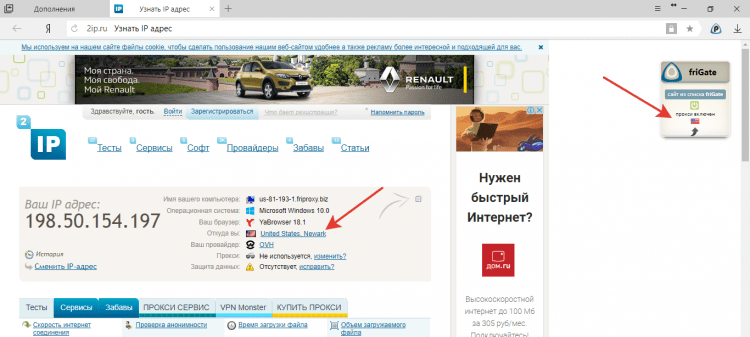
Хорошая вещь о Fragate CDN: в ней есть предустановленный список веб-ресурсов, к которым вы всегда будете получать доступ через прокси. Если сайта нет в списке, фрегат не запускается, то есть использует VPN только тогда, когда ему это нужно.
Если сайт не открывается без VPN и его тоже нет в списке, исправьте этот недостаток вручную:
- Щелкните правой кнопкой мыши значок плагина рядом с адресной строкой.
- Открытая конфигурация.
- Дайте новому списку имя и нажмите «Добавить».
- Откройте созданный список и добавляйте адреса по одному, выбирая режим работы: постоянный прокси или аналитический алгоритм.

За несколько лет использования фрегата я вручную добавил 10 площадок. Все остальное было в предустановленном списке. Если вы хотите добавить свои прокси, а не использовать те, что в расширении, установите другую версию — фрегат 3.
NordVPN
Программное решение Tefincom & Co является одним из лидеров отрасли для VPN-доступа с серверами. NordVPN — это мощное и безопасное решение, использующее самые передовые алгоритмы шифрования и серверы, расположенные в 59 странах мира. В то же время он обеспечивает практически неограниченную скорость и пропускную способность при выходе в Интернет.
NordVPN предлагает своим пользователям услуги двойного шифрования для эффективной защиты конфиденциальных данных при использовании браузера Яндекс.
Различия, преимущества и недостатки ВПН приложений и расширений
Как отписаться от Яндекс Музыки на Андроид — пошаговая инструкция
Приложением называется программа, которую можно установить привычным способом и защитить при этом личный канал интернет-соединения. Через программу проходит трафик со всех браузеров, месседжеров и т. д. В некоторых приложениях пользователю открывается возможность разделить трафик, однако по умолчанию они будут перенаправлять через себя веб-трафик в полном объеме.
Расширение VPN Chrome Android может запускаться в конкретном браузере и перенаправлять через себя веб-трафик в полном объеме либо открывать доступ к конкретным сайтам, которые были указаны. Также стоит отметить и иные отличия:
- Благодаря минимальному весу расширения, пользователь может запустить его даже на слабом смартфоне.
- Простота настройки – запуск расширения выполняется нажатием одной кнопки, регистрация не требуется.
- Возможность запуска через ВПН отдельных сайтов, которые были заблокированы.
Однако при этом расширение в отличие от программы ограничивает выбор стран либо трафика. Чтобы расширить возможности расширения можно приобрести лицензию, которая отличается более низкой стоимостью в отличие от приложений.
Как активировать премиум
Платная подписка предоставляет доступ к 34 прокси-серверам, скорость обмена данными при этом будет выше. Стоимость премиум – 4.99$ месяц, оформление годовой подписки 59.88$, но периодически доступны праздничные скидки. Чтобы активировать премиум, следует выполнить такие шаги:
- Переходим на вкладку «Премиум» на официальном веб-сайте.
- Отмечаем, какой пакет будем приобретать (мес./год).
- Вводим адрес электронной почты в соответствующее поле.
- Выбираем способ оплаты.
- Подтверждаем оплату посредством сообщения или QR-кода.
Чаще всего пользователям хватает и бесплатной версии. Основной функционал здесь присутствует, и задача выполняется, но если есть желание повысить скорость и получить доступ к расширенным настройкам, то можно воспользоваться пакетом премиум.
Дополнение для Mozilla Firefox
| Версия: | 3.24.0 |
| Последнее обновление: | 19 августа 2019 |
| Размер: | 3,39 Мб. |
| Разработчик: | Browsec LLC |
| Лицензия: | Бесплатно |
| Язык: | Английский |
Вариант 1
Устанавливаем с официального сайта Мозилы
Шаг первый — переходим на сайт Firefox
Шаг второй — нажимаем кнопку +Добавить, скачиваем дополнение
Шаг третий — в всплывающем окошке кликаем «Добавить», и устанавливаем Browsec в Firefox
Шаг четвертый — запускаем дополнение
Для Firefox 55.0 и выше
| Версия 3.24.0 выпуск 19.08.2019 : | Загрузить |
| Версия 3.23.1 выпуск 01.08.2019 : | Загрузить |
| Версия 3.23.0 выпуск 29.07.2019 : | Загрузить |
| Версия 3.22.10 выпуск 10.07.2019 : | Загрузить |
| Версия 3.22.9 выпуск 02.07.2019 : | Загрузить |
| Версия 3.22.8 выпуск 13.06.2019 : | Загрузить |
| Версия 3.22.7 выпуск 28.05.2019 : | Загрузить |
| Версия 3.22.6 выпуск 24.05.2019 : | Загрузить |
| Версия 3.22.5 выпуск 10.04.2019 : | Загрузить |
| Версия 3.22.2 выпуск 25.02.2019 : | Загрузить |
| Версия 3.21.12 выпуск 16.01.2019 : | Загрузить |
| Версия 3.21.11 выпуск 04.12.2018 : | Загрузить |
| Версия 3.21.10 выпуск 23.10.2018 : | Загрузить |
| Версия 3.21.5 выпуск 23.09.2018 : | Загрузить |
| Версия 3.21.4 выпуск 03.09.2018 : | Загрузить |
| Версия 3.21.3 выпуск 28.08.2018 : | Загрузить |
| Версия 3.21.2 выпуск 09.08.2018 : | Загрузить |
| Версия 3.21.1 выпуск 31.07.2018 : | Загрузить |
| Версия 3.20.2 выпуск 18.07.2018 : | Загрузить |
| Версия 3.20.1 выпуск 28.06.2018 : | Загрузить |
| Версия 3.20.0выпуск 19.06.2018 : | Загрузить |
| Версия 3.19.7 выпуск 11.05.2018 : | Загрузить |
| Версия 3.19.4 выпуск 21.02.2018 : | Загрузить |
| Версия 3.19.3 выпуск 16.01.2018 : | Загрузить |
| Версия 3.19.2 выпуск 22.11.2017 : | Загрузить |
| Версия 3.19.1 выпуск 22.11.2017 : | Загрузить |
| Версия 3.19.0 выпуск 20.11.2017 : | Загрузить |
| Версия 3.18.0 выпуск 15.11.2017 : | Загрузить |
| Версия 3.16.17 выпуск 08.11.2017 : | Загрузить |
Скачиваем файл расширения напрямую
Переходим в место куда скачали файл
Распаковываем архив
Кликаем правой кнопкой мыши по файлу и выбираем «открыть с помощью»
Выбираем Firefox и нажимаем
В открывшемся сообщении браузера нажимаем «Добавить»
Дополнение установлено
Преимущества Browsec
Вот положительные стороны Браузер VPN, которые обеспечивают безопасный и быстрый просмотр веб-страниц.
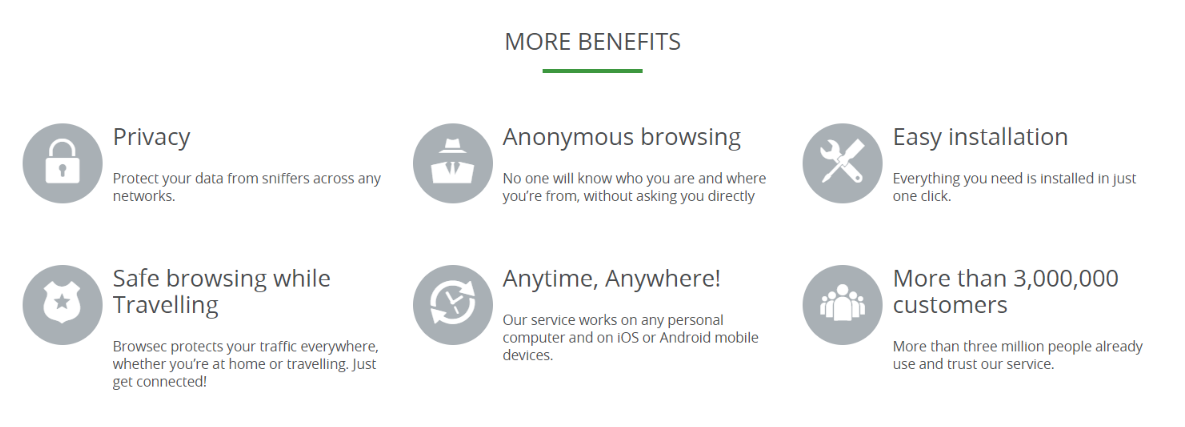
Легкая настройка
Browsec очень прост и понятен в настройке. Его очень легко установить и запустить на Android и iOS. Этот инструмент удобен в установке и использовании.
Растущая сеть Browsec Server
Игровой автомат Browsec сеть постоянно растет, и теперь у компании более 1000 серверов VPN в 42 странах. Он охватывает различные места и позволяет подключаться к странам Европы, Африки, Азии, Австралии, Африки, Южной и Северной Америки. Сеть все еще растет. Эти общие серверы используются огромным количеством людей, которые, в свою очередь, маскируют ваши цифровые следы.
Легкое переключение между серверами
Browsec — это очень удобный и удобный инструмент, который позволяет легко переключаться между серверами, и нет ограничений на переключение.
Исключить приложения из списка
Установив VPN на Android, пользователь может легко выбрать приложения, которые он хочет защитить.
Идеальная альтернатива Kill Switch
Работы С Нами Браузер VPN, нет необходимости в Kill Switch. Причина в том, что если возникнет проблема с подключением к серверу VPN, он отключится без обхода VPN. Если Browsec включен и после прерывания соединение устанавливается снова, оно будет проходить через Browsec.
Бесплатная VPN для Chrome и других браузеров
Браузер VPN предлагает два тарифных плана — бесплатный и платный. Не все VPN поставляются с бесплатным пакетом. Бесплатный пакет Browsec поддерживает только четыре сервера, и скорость его относительно низкая. Его платный пакет отличен с точки зрения скорости, производительности и количества серверов, которые он предлагает (40).
Доступные цены и большие скидки
Browsec предлагает хорошие цены и скидки на свои услуги. Они берут 4.99 доллара в месяц за свои услуги, что является умеренным показателем. Если вы используете Browsec VPN в течение месяца, но платите за весь год, это составит 3.33 доллара в месяц. Браузер VPN входит в список самых дешевых провайдеров VPN.
Возврат средств за премиальный план Browsec VPN
Если клиент не удовлетворен услугами, Browsec предлагает возможность возврата денег в течение первых 7 дней использования VPN. Он работает на следующих условиях:
- Возврат возможен в течение 7 дней с момента покупки.
- Возмещается только тарифный план Premium Browsec
- Свяжитесь со службой поддержки по электронной почте, чтобы сообщить им, что вам нужно возмещение.
- В письме-запросе должны быть указаны такие детали, как дата и время платежа, а также информация о платежном провайдере.
Для возврата средств пользователи должны отправить электронное письмо по адресу и предоставить список платежных реквизитов. идеально отправить электронное письмо до истечения 7 дней, чтобы получить возмещение.
Опытная команда поддержки клиентов
Служба поддержки Browsec может быть недоступна круглосуточно, но служба поддержки имеет опыт и знания. Их ответы очень полезны и помогают мгновенно решать проблемы.
Как отключить ВПН в Yandex browser
VPN редко нужен на постоянной основе. Его лучше использовать во время сёрфинга на подозрительных или заблокированных сайтах. Чтобы вовремя переходить на прямое подключение, нужно уметь деактивировать расширения, управляющие соединением с сетью. Существует 2 варианта выключения ВПН: через интерфейс плагина или страницу «Дополнения». Ещё один способ – перейти в режим «Инкогнито», в котором модули браузера не загружаются.
Метод 1: из поп-ап меню
Самый простой в реализации способ. Практически во всех дополнительных модулях есть функция деактивации посреднического сервера.
Как отключить VPN в Яндексе веб-обозревателе:
- Жмём на значок плагина.
- В выпадающем меню нажимаем на кнопку «On», после чего она переключается в состояние «Off» (Browsec).
В других расширениях кнопка выключения может называться иначе: «Выключить», «Отключиться» и т.п. Результатом выполнения процедуры станет перевод плагина в режим ожидания.
Метод 2: через раздел «Дополнения»
Есть способ полностью деактивировать расширение в браузере. Правда, для реализации процедуры придётся переходить на страницу для управления аддонами.
Инструкция по отключению прокси-модулей:
-
Нажимаем ПКМ по иконке любого дополнения и жмём на элемент «Настроить расширения».
- Ищем VPN-дополнение.
- Щёлкаем по кнопке напротив него – «Вкл».
Полезно! Деактивировать данным способом рекомендуем в тех случаях, когда есть желание освободить память от процессов расширения. После отключения по алгоритму из прошлого метода, плагин продолжает работать в фоновом режиме (не меняя IP) и потребляя немного ресурсов компьютера. Данный способ полностью выключает плагин.
Метод 3: посредством режима «Инкогнито»
В анонимном режиме никакие анонимизаторы и прочие расширения не работают (если нужное разрешение не предоставили вручную). При желании на короткое время избавиться от VPN, можем нажать комбинацию Ctrl + Shift + N. Однако, стоит помнить, что способ помогает выключить не только VPN в Яндекс браузере, но и сохранение паролей, куки, историю, кэш и т.п.
Мы поведали о всех способах запустить, убрать и изменить VPN в Яндекс браузере. Осталось только определиться, что конкретно нужно и применить полученные знания на практике. Включение прокси целесообразно при желании скрыть свой IP или открыть заблокированный веб-ресурс. Если с первого раза сайт не заработал, рекомендуем правильно настроить дополнение и переподключиться к другому серверу. В остальное время лучше держать ВПН отключенным, это позволит повысить скорость сёрфинга.
Обзор лучших VPN расширений для Яндекс Браузера
Индустрия сервисов, позволяющих человеку получать доступ к заблокированным сайтам, активно развивается. Для Браузера от Яндекса подходят более сотни ВПН-расширений, которые можно поставить бесплатно. Но далеко не все опции отвечают требованиям пользователей в области стабильности и функциональности. Поэтому рекомендуется для Яндекс Браузер выбирать VPN на ПК и мобильные устройства, которые представлены в сегодняшней подборке.
10 лучших бесплатных VPN сервиса, на которых можно скачать расширение для любой ОС или браузера, смотрите здесь.
Hola
Hola Free VPN — бесплатное VPN-расширение для Яндекс Браузера, собравшее множество положительных отзывов пользователей. Люди, установившие плагин, отмечают несколько его ключевых особенностей:
- бесплатный VPN;
- удобный интерфейс;
- конфиденциальность;
- свыше 200 геолокация для замены IP.
Этого списка вполне достаточно, чтобы заявить: Hola VPN для Яндекс Браузера – один из лучших плагинов в этом классе. Тем не менее, у него есть и недостатки. Главный минус расширения Hola VPN заключается в том, что для доступа к большинству стабильных серверов необходимо оформить подписку за $7,49.
Указанная сумма списывается ежемесячно. Но в то же время Free VPN Hola для Яндекс Браузера работает и в бесплатном режиме, активируя 2020 серверов.
Browsec
Browsec VPN для Яндекс Браузер в отзывах получил оценку 4,4/5 от пользователей, установивших плагин. Это хороший балл, который позволяет доверять ВПН-сервису. Browsec VPN отличается продвинутой опцией смены местоположения, а также защитой при работе Wi-Fi. Также пользователи отмечают тот факт, что VPN Browsec не урезает скорость интернета
А это важно для пользователей, которые потребляют внушительные объемы контента
Скачать Browsec VPN для Яндекс Браузер можно бесплатно здесь — https://yanbrowser.ru/extensions/browsec-vpn-extension-for-yandex-browser.
После установки плагина интернет сервиса пользователь сможет управлять ВПН на русском языке, меняя IP-адрес в зависимости от сайта.
Touch VPN
Touch VPN для Яндекс Браузера – еще один популярный плагин, доступный в официальном магазине расширений. Юзеры отмечают скорость передачи данных, благодаря использованию надежных методов шифрования трафика. Конфиденциальная информация пользователя не уходит в сторону «Третьих лиц», поэтому данный VPN для браузеров на Windows пользуется популярностью у юзеров.
Hoxx VPN Proxy
Hoxx VPN – достойное расширение для Яндекс Браузера, которое сможет решить большинство проблем с доступом к заблокированным интернет-сервисам. Плагин отличается скоростью передачи данных и защитой персональной информации. А из минусов выделяется необходимость создания аккаунта вHoxxVPN.
ZenMate
ZenMate VPN — лучшее расширение для Яндекс Браузера, по мнению нескольких тысяч пользователей. Плагин обладает продвинутым интерфейсом и является условно бесплатным. То есть доступ к стабильным серверам с высокой скоростью человек получит после оформления подписки. ZenMate VPN обладает хорошими алгоритмами шифрования, благодаря чему пользователь остается спокойным относительно сохранности персональных данных. В то же время заметным недостатком является отсутствие журнала логов и необходимость прохождения регистрации.
ZenMate VPN — одно из лучших в мире ВПН-приложений
ZenMate VPN — это популярное расширение VPN, имеющее множество поклонников по всему миру. Программа позволяет легко активировать сеть VPN в браузере Яндекс. Разработчики считают свой продукт одним из лучших решений для обеспечения безопасности и предотвращения слежения за различными интернет-сайтами. Существует бесплатная и платная версия продукта, причем последняя предлагает более высокие скорости, круглосуточную поддержку и множество серверов в разных местах.
Установка VPN-приложения в Яндекс.Браузер производится стандартным образом. После активации вверху справа появится значок в виде щита, нажав на который, вам будет предложено пройти процедуру регистрации. Бесплатный функционал продукта ограничен несколькими странами, а доступ к премиум-аккаунту (доступна бесплатная пробная версия на 7 дней) откроет для вас VPN-серверы во многих странах.
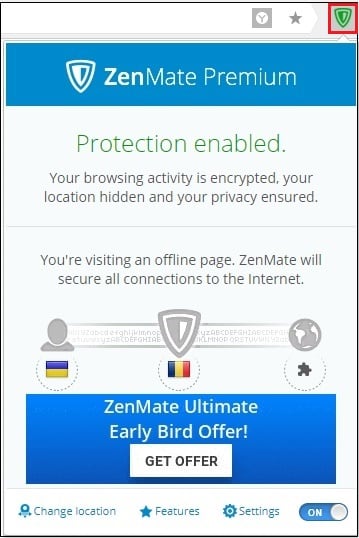
Плюсы и минусы Browsec VPN для Яндекс браузера
До того, как поставить расширение, изучим его, рассмотрев основные преимущества:
- Поддерживается всеми основными браузерами;
- Работает на компьютере с Windows и смартфоне на Android;
- Предоставляет бесплатное использование без регистрации, промокодов и т. п. Достаточно скачать, установить и включить плагин;
- Не накладываются ограничения на количество трафика или время использования сервиса;
- Аддон работает на высокой скорости, практически не ухудшая качество сёрфинга. С Браусек можем смотреть видео без провисания, кроме часа пик, когда скорость просаживается;
- Нет встроенной рекламы, уведомлений, сообщений и т.п.;
- Минимальный вес расширения, расход трафика на загрузку составит около 3 Мб;
- Шифрует передаваемые данные, на практике это означает: никто не сможет просмотреть информацию, практически нет риска взлома аккаунтов. Провайдер, системный администратор, хакеры, администраторы расширения и другие посторонние люди не узнают, какой сайт в Яндекс браузере мы открыли через Browsec;
- К плюсам, повышающим доверие к сервису, можем отнести отсутствие скандалов, связанных с расширением. Некоторые другие популярные сервисы (например, Hola) были уличены в продаже трафика хакерам для DDOS-атак, хотя эта информация официально не подтвердилась.
Недостатки свойственны всем VPN продуктам и Браусек не исключение:
- Не все сервера работают одинаково хорошо;
- В вечернее время часто ухудшается качество соединения, слишком много пользователей одновременно подключаются к VPN;
- Данные о разработчике минимальны;
- В бесплатном режиме доступны только 4 локации, больше серверов в премиум версии.
Интересно:
VPN для Яндекс браузера
На телефоне
Доступ к VPN соединению на телефоне также доступен только при помощи стороннего софта. В этом нам поможет приложение Browsec, которое можно скачать из Google Play или iTunes. При помощи этого приложения вы можете открыть VPN настройки не только в браузере, но и полностью в телефоне.
Инструкция как использовать vpn на телефоне в яндекс браузере:
- Открываем Google Play или iTunes и скачиваем приложение «Browsec».
- После установки приложения заходим в него и следуем инструкциям разработчика. После того как все условия выполнены, нажимаем на кнопку включения. По умолчанию стоит страна Нидерланды, но вы можете также, как и в компьютере изменить страну на любую из доступных.
Что делать, если не Browsec не работает?
Если Browsec не работает, например, в Хроме разработчики рекомендуют последовательно выполнить следующие шаги:
- обновить браузер (Ctrl+F5);
- выключить модем и перезагрузить устройство;
- временно отключить антивирус или брандмауэр, добавить Browsec в список надежных сайтов;
- обратиться за прямой помощью к администраторам Browsec.
Учитывая официальную блокировку сервиса, перечисленные действия могут не привести к успеху. В таком случае можно воспользоваться альтернативными способами обхода ограничений:
- Tor Browser. Доступ к нему тоже якобы закрыт, но при обращении в техподдержку по почте пользователям предоставляются новые пути для обхода блокировки;
- VPN Gate или аналоги. Это прямое подключение через IP другого пользователя, которого можно найти в списке на сайте.
Помимо этого можно установить другой VPN.
Аналоги Browsec
В РФ пока заблокированы не все ВПН-сервисы. Для россиян доступны следующие аналоги Browsec:
- AtlasVPN
- HideMe
- Speedify
- Avira Phantom VPN
- PlanetVPN
- NetCode VPN
- Cyberghost
- SurfShark
Последние два являются платными, пользоваться остальными можно свободно.
Возможности Browsec VPN
- Быстрый доступ к любому контенту – позволяет открывать заблокированные веб-сайты. Наслаждайтесь контентом без ограничений.
- Шифрование интернет трафика – Шифрует трафика и перенаправляет через собственную облачную сеть. Ваши конфиденциальные данные находятся в безопасности и не доступны для мошенников.
- Анонимный просмотр – никто не сможет идентифицировать вас, и отслеживать ваш трафик.
- Включение на выбранных сайтах – настройка позволяет использовать расширение только на избранных сайтах
- Отключить расширение на выбранных сайтах – функция позволяет добавить список интернет ресурсов где Browsec будет отключаться.
- Использовать разные местоположения для вебсайтов – возможность настраивать разные местоположения для избранных вебсайтах.
- Использовать соединение Browsec для WebRTC.
Однако WebRTC также позволяет веб-сайтам видеть ваши реальные внутренние и общедоступные IP-адреса, даже если вы используете VPN (это называется утечкой IP-адреса WebRTC).
Этот параметр предотвратит утечку IP-адресов WebRTC при включении расширения. В качестве побочного эффекта это может повлиять на качество аудио / видеозвонков из браузера, поэтому вам решать, что для вас важнее.
Как работает Browsec
Инструмент достаточно прост в управлении и отличается автоматизацией процесса, так что самостоятельно вбивать адреса серверов не нужно. При активации расширения прокси выбирается автоматически, но при желании есть возможность его поменять.
Принцип работы Browsec
Расширение функционирует по аналогии с другими сервисами VPN. Принцип его работы во время посещений нами веб-ресурсов заключается в следующем:
- VPN-сервер и клиент получают идентификатор и пароль.
- Информация шифруется на компьютере и в зашифрованном виде передаётся серверу VPN, а он, в свою очередь расшифровывает эти сведения, подменяя IP, после чего подключается к сайту.
- Поскольку передача пакетов осуществляется через удалённый облачный сервис, находящийся в другой стране, посещаемые веб-сайты видят не истинный IP, а адрес хранилища.
- Данные, поступающие от веб-ресурсов, тоже шифруются VPN-сервером и поступают на компьютер, где и выполняется их расшифровка.
Как пользоваться Browsec
Теперь разберёмся, как работать с расширением. После установки на верхней панели обозревателя появится значок, изображающий глобус. Пока дополнение неактивно, цвет иконки будет серым. Чтобы включить Browsec нажимаем на его значок, затем в окошке жмём кнопку «Protect me», после чего инструмент станет активным и глобус окрасится в зелёный цвет. Когда не требуется использование расширения, его можно отключить при помощи переключателя on/off (и включить снова при необходимости). В окошке Browsec видно, какой сервер на данный момент используется, при желании его можно сменить, используя кнопку «Change». На выбор будут предложены варианты, справа от названий стран имеются пиктограммы, показывающие скорость. В нижней части интерфейса расширения имеется раздел «Smart Setting», который позволяет активировать инструмент только для выбранных сайтов и настроить их список. В платной версии возможности данной опции шире.
Лучшие VPNдля мобильного Яндекс.Браузера
Бонусом я собрал наиболее популярные VPN-расширения, подходящие для смартфона на Android. По своей сути, они мало чем отличаются друг от друга, поэтому можете установить любой плагин из списка ниже:
- Yandex Access,
- Hotspot Shield VPN,
- Touch VPN,
- Hola,
- VPN-free.
Помимо обычных расширений, на смартфонах сейчас популярны отдельные приложения, заточенные под VPN-соединение. Советую присмотреться к следующим:
- Hola,
- CyberGhost,
- Turbo VPN.
Сегодня мы рассмотрели лучшие VPN-расширения для Яндекс.Браузера. Благодаря им мы можем оставаться анонимными, получать доступ к закрытым ресурсам, а также идти в обход блокировки социальных сетей. Хороший VPN – это анонимность и защита данных. А главное – все в рамках закона!
Как работает расширение Browsec для Yandex browser
Алгоритм работы мало отличается от остальных расширений из данной ниши. Для понимания принципа функционирования и вытекающих последствий, рассмотрим процесс сёрфинга обычного пользователя:
- Открываем любую Интернет-страницу в Яндекс обозревателе.
- При этом, VPN-серверу и нам, клиентской программой Browsec выдаётся идентификатор и пароль.
- Данные шифруются со стороны клиента (у нас на компьютере) и в таком виде передаются до VPN-сервера.
- Далее VPN-сервер расшифровывает данные, подменяет наш IP на свой IP, территориально находящийся где-нибудь в Европе или Азии (смотря где находится сервер) и подключается к необходимому сайту или дата-центру.
- Поступающие данные с дата-центров шифруются VPN-сервером и отправляются к нам.
- У нас на компьютере происходит расшифровка полученных данных.
Режим Turbo
Включаем режим Турбо в яндекс браузере
Интегрированный в Yandex browser режим турбо – простое и доступное решение. Изначально оно предназначено для экономии трафика и увеличения скорости соединения при посещении facebook, twitter, youtube и других популярных ресурсов. Но оно может оказаться эффективным. Например при включенном режиме турбо все dns-запросы с вашего ip-адреса перенаправляются через серверы Яндекс. Скрывая тем самым ваше фактическое местоположение для посещаемого веб-ресурса. Это в свою очередь может восстановить к нему доступ в определенных случаях: например, если доступ к желанному сайту закрыт администрацией вашего офиса или работы.
Функционал
Возможности расширения даже в бесплатной версии придутся по душе пользователю, использующему Интернет для поиска определенной информации:
- подключение до пяти компьютеров одновременно;
- скорость передачи данных до 10 Мб/сек, если она не ограничена провайдером;
- отсутствие ограничений на объем передаваемых и принимаемых данных;
- отсутствие рекламы в расширении;
- возможность создания канала и его шифрования для защиты конфиденциальных данных.
Вместо бесплатной версии можно купить премиум-расширение, которое отличается стабильностью работы и дополнительными опциями. Так, скорость передачи данных может достигать 100 Мб/сек, а для создания нового IP адреса можно выбрать одну из 34 стран. Для пользователей премиум-версии разработчики предоставляют более качественные сервера, обеспечивающие стабильность работы. Скачать одну из двух версий Browsec VPN на Windows 7, 8, 10 можно внизу статьи.
Может быть интересно: AVZ
Плюсы и минусы
Основное достоинство Browsec VPN в том, что это расширение, а не самостоятельная программа. Это означает, что использовать его можно даже на технически слабых машинах, обладающих оперативной памятью до 500 Мб. При этом скорость работы компьютера не будет уменьшаться, а поставленные перед VPN-плагином задачи будут реализованы в полной мере.
Другие плюсы расширения:
- Простота использования — достаточно щелчка мыши по соответствующему ярлыку, чтоб IP адрес изменился на другой, отличный от пользовательского.
- Сайты будут доступны даже при нахождении в корпоративной защищенной сети.
- Полная анонимность действий в сети: история посещения любых страниц не сохраняется, аналитические системы сайтов не могут отслеживать действия визитеров.
Расширение практически не имеет системных ограничений и может встраиваться в большинство браузеров. Сам компьютер может работать на любой ОС Windows, начиная с семерки. Загрузка расширения возможна в магазинах браузеров или по ссылкам внизу обзора.
К недостаткам можно отнести лишь периодическую нестабильную работу и ограничение скорости передачи данных до 10 Мб/сек на бесплатном тарифе. От этих минусов полностью избавляет премиум-подписка.
Краткий итог
В принципе, вопросы по поводу того, как отключить VPN в совершенно отличающихся между собой ситуациях, можно считать исчерпанными. По большому счету, все, что было написано выше, можно уложить в одну фразу: «VPN можно или отключить, но оставить соединение нетронутым для дальнейшего использования, или удалить целиком и полностью».
Что же касается отключения утечки DNS, знание алгоритма действий по решению данной проблемы пригодится только в том случае, если VPN-соединение не удаляется, а будет использовано в дальнейшем. Согласитесь, а ведь многие об этом не то что не знали, но и не предполагали, что в Windows такая функция активирована по умолчанию. Задумка вроде бы и неплохая (ускорение запросов), а вот реализация оставляет желать лучшего.
( 2 оценки, среднее 4.5 из 5 )
































